تعد أجهزة الكمبيوتر المحمولة الخيار الأمثل لإنجاز العمل أثناء التنقل. ولكن دعونا نواجه الأمر: في بعض الأحيان تحتاج فقط إلى شاشة أكبر للعمل بها. سواء كنت بحاجة إلى إعداد بديل لسطح المكتب أو كنت تحتاج فقط إلى مساحة شاشة إضافية للعمل أو اللعب، فمن الجيد معرفة أفضل السبل لاستخدام شاشتك الإضافية.
إن امتلاك جهاز كمبيوتر محمول أو جهاز MacBook يمكن تحويله بسرعة إلى جهاز كمبيوتر مكتبي لا يتطلب الكثير من الجهد. هل تريد إغلاق غطاء الكمبيوتر المحمول واستخدام الشاشة بدلاً من ذلك؟ ستحتاج إلى اتباع بعض الخطوات لإعداد الكمبيوتر المحمول الخاص بك ليعمل بشكل جيد مع الإعداد.
بالنسبة للمبتدئين، ستحتاج إلى شاشة ولوحة مفاتيح وماوس. ستحتاج أيضًا إلى كابل يدعم الاتصال بين مخرج شاشة الكمبيوتر المحمول والشاشة. إذا كانت المنافذ الموجودة على الكمبيوتر المحمول لديك غير كافية، أو إذا كنت تريد إعدادًا أكثر نظافة لرسو السفن، فقد ترغب في الحصول على موزع USB أو قاعدة إرساء لإعدادك. لمساعدتك في إعداد مكتبك، قمنا بتجميع هذا الدليل حول كيفية إغلاق الكمبيوتر المحمول واستخدام الشاشة.
كيفية إغلاق جهاز كمبيوتر محمول يعمل بنظام Windows واستخدام الشاشة
تحتوي أجهزة الكمبيوتر المحمولة التي تعمل بنظام التشغيل Windows على بعض الإعدادات التي ستحتاج إلى تغييرها إذا كنت تريد استخدامها مع إغلاق الغطاء. اتبع هذه الخطوات لإغلاق غطاء الكمبيوتر المحمول الذي يعمل بنظام Windows واستخدام الشاشة.
1. افتح لوحة التحكم بالبحث عنها في بحث Windows. انتقل إلى الأجهزة والصوت > خيارات الطاقة وانقر اختر ما يفعله إغلاق الغطاء في الجزء الأيسر. يمكنك أيضًا البحث عن هذا الخيار مباشرة في بحث Windows لفتح الإعدادات مباشرة.
لا تزال لوحة التحكم تحتوي على بعض خيارات الإعدادات الأساسية، حتى في نظام التشغيل Windows 11.
2. انقر فوق القوائم المنسدلة بجانب عندما أغلق الغطاء، تحت على البطارية و موصول. يختار لا تفعل شيئا لكليهما.
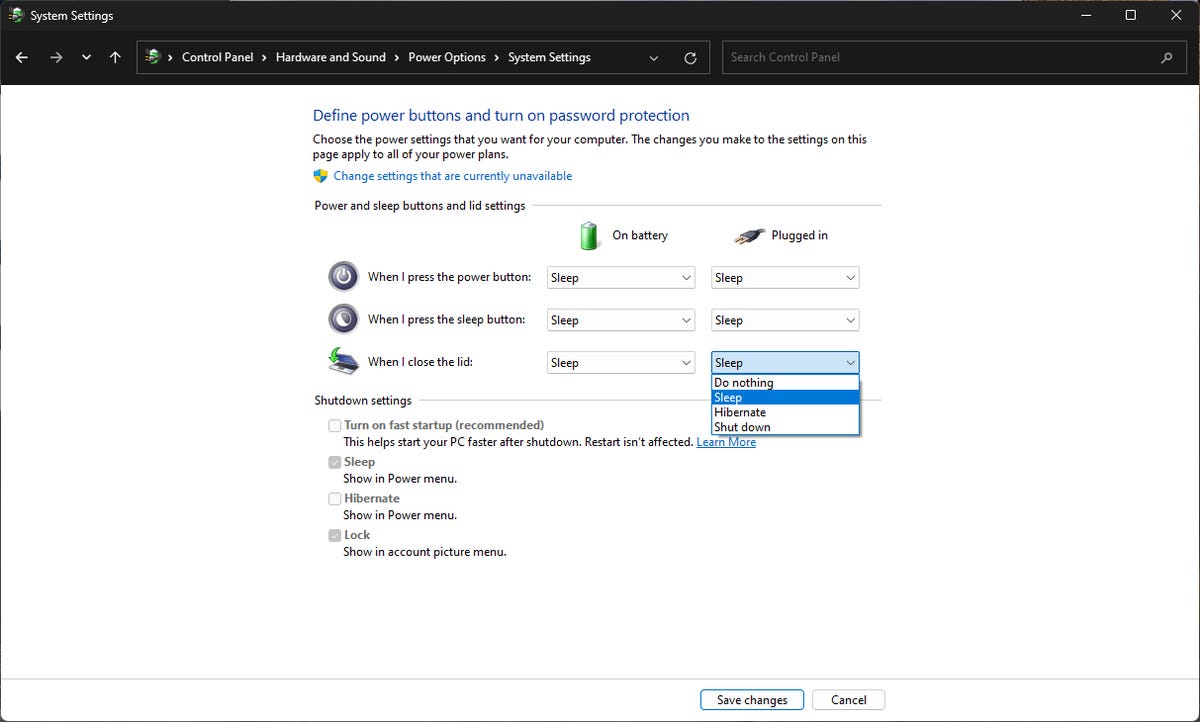
تدخل أجهزة الكمبيوتر المحمولة التي تعمل بنظام التشغيل Windows في وضع السكون عند إغلاق الغطاء، إلا إذا قمت بتغيير هذه الإعدادات.
3. انقر حفظ التغييرات لتطبيق إعدادات الغطاء الجديدة.
4. قم بتوصيل لوحة المفاتيح والماوس الخارجيين بالمنافذ الصحيحة على الكمبيوتر المحمول الخاص بك أو بلوحة وصل أو قاعدة توصيل USB متصلة. اعتمادًا على جهازك، يمكنك أيضًا توصيل لوحة مفاتيح وماوس لاسلكيين عن طريق توصيل دونجل USB أو إعدادهما في إعدادات Bluetooth.
5. قم بتوصيل شاشتك الخارجية بمنفذ إخراج العرض الصحيح على الكمبيوتر المحمول الخاص بك أو بلوحة وصل أو قاعدة توصيل USB متصلة.
6. أغلق الغطاء واستخدم الشاشة مع لوحة المفاتيح والماوس.
7. إذا ظهرت دقة الشاشة أو معدل التحديث أو تغيير حجم الشاشة بعد إغلاق الغطاء، فانتقل إلى إعدادات > نظام > عرض لضبطها. قد تكون بعض الإعدادات ضمن عرض متقدم.
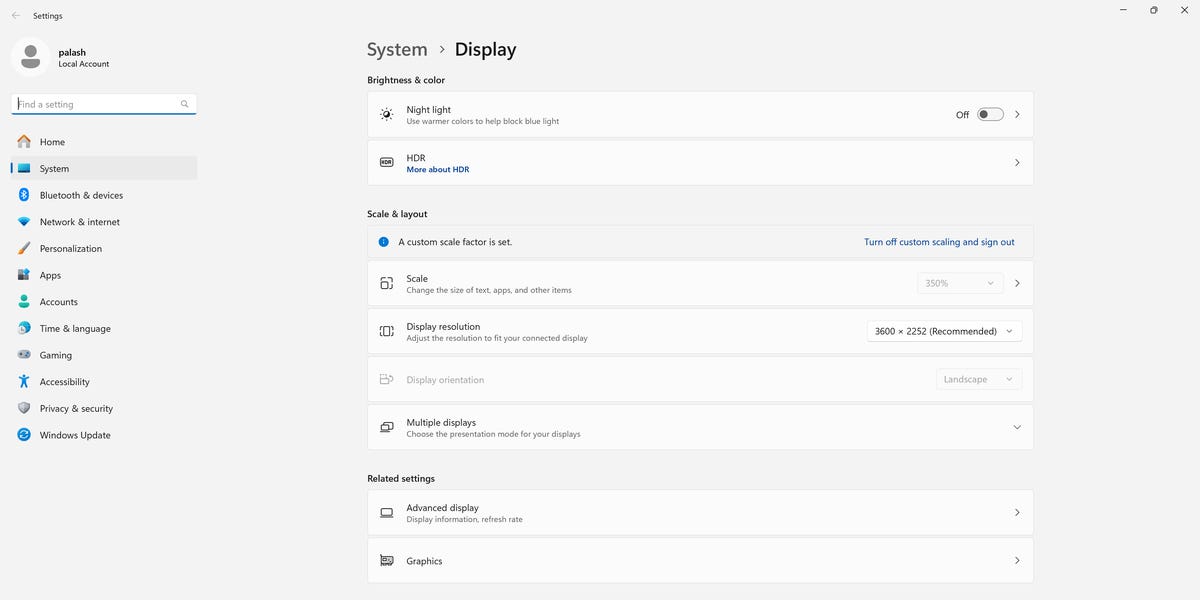
كيفية إغلاق جهاز MacBook واستخدام الشاشة
يختلف سلوك العرض على نظام التشغيل MacOS قليلاً عن سلوك العرض على نظام التشغيل Windows. ليس عليك تغيير إعدادات الغطاء. ومع ذلك، يتعين عليك توصيل جهاز MacBook الخاص بك، وإلا فمن المحتمل أن يدخل في وضع السكون عند إغلاق الغطاء.
1. قم بتوصيل محول الطاقة بجهاز MacBook الخاص بك.
2. قم بتوصيل لوحة المفاتيح والماوس الخارجيين بالمنافذ الصحيحة على جهاز MacBook الخاص بك أو بلوحة وصل أو قاعدة توصيل USB متصلة. إذا كان لديك لوحة مفاتيح وماوس لاسلكيين، فقم بتوصيل دونجل USB أو قم بإعداد الأجهزة عبر إعدادات Bluetooth.
3. قم بتوصيل شاشتك الخارجية بمنفذ HDMI أو USB-C Thunderbolt (أو منفذ إخراج شاشة آخر متاح) على جهاز MacBook أو لوحة وصل USB أو قاعدة الإرساء المتصلة.
4. عندما يظهر سطح مكتب جهاز MacBook الخاص بك على الشاشة الخارجية، أغلق الغطاء.
5. إذا لم تعرض شاشتك سطح مكتب macOS، فقم بتنشيط جهاز Mac بالضغط على أحد المفاتيح الموجودة على لوحة المفاتيح وتحريك الماوس.
6. وتقترح أبل أيضا تكوين إعدادات العرض. انقر على قائمة Apple في الزاوية العلوية اليمنى من الشاشة، ثم اختر إعدادات النظام (أو تفضيلات النظام) وانقر يعرض. يمكنك ضبط دقة العرض ومعدل التحديث والمزيد هنا.
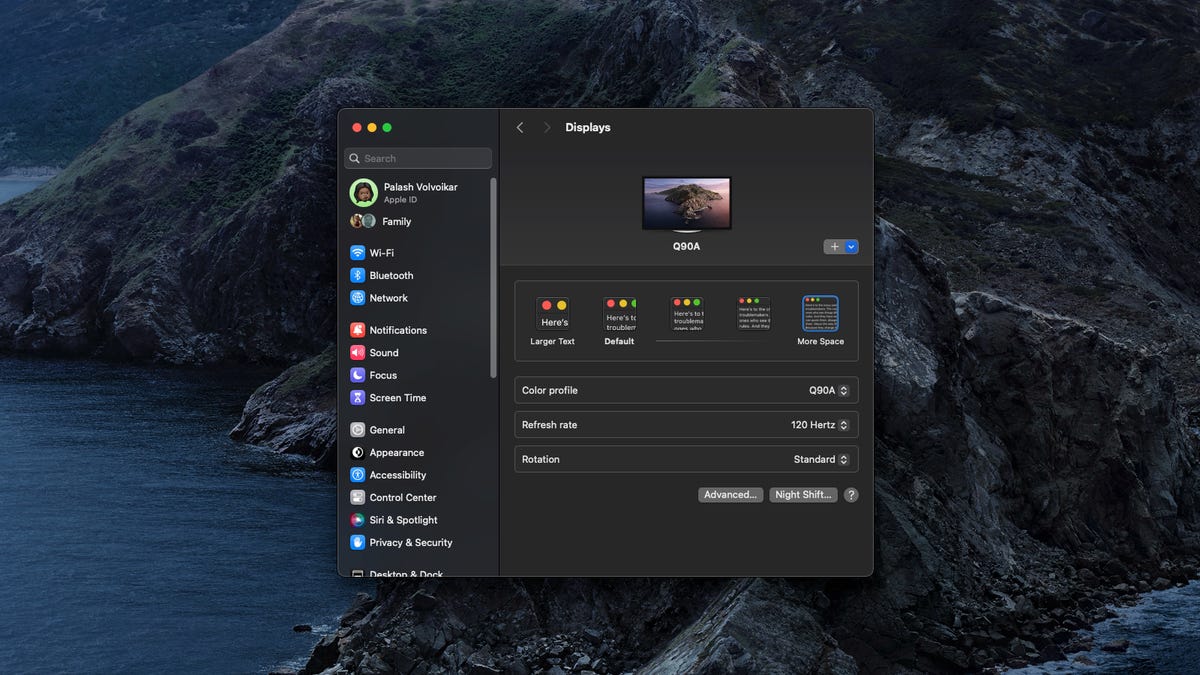
يمكنك ضبط الدقة ومعدل التحديث والمزيد في إعدادات عرض macOS.
استخدام جهاز كمبيوتر محمول على مكتبك مع إغلاق الغطاء
على الرغم من أن استخدام جهاز كمبيوتر محمول مع إغلاق الغطاء يعد وسيلة جيدة لتحقيق أقصى استفادة منه، إلا أن هناك بعض الأشياء التي يجب وضعها في الاعتبار. إذا كنت تستخدم الكمبيوتر المحمول أو جهاز MacBook بانتظام مع إغلاق الغطاء، فمن الجيد أن تحصل على موزع USB أو قاعدة توصيل حتى لا تضطر إلى توصيل جميع الأجهزة الطرفية في كل مرة تقوم فيها بتوصيل الكمبيوتر المحمول.
بالإضافة إلى ذلك، فإن استخدام الكمبيوتر المحمول مع إغلاق الغطاء قد يؤدي إلى ارتفاع درجة حرارته. راقب درجات الحرارة وتأكد من وضع الكمبيوتر المحمول بشكل صحيح مع وجود مساحة كافية لتدوير الهواء بشكل مناسب. قد يكون من الأفضل لبعض أجهزة الكمبيوتر المحمولة أن يكون الغطاء مفتوحًا إذا طال أمد استخدامك.
إذا كنت ترغب في الحصول على أفضل استفادة من إعداد مكتبك، فقد ترغب في إلقاء نظرة على قائمتنا لأفضل أساسيات المكتب المنزلي. إذا كنت ترغب في الحصول على مكتب أفضل، فلدينا أيضًا مجموعة من أفضل المكاتب التي يمكنك الحصول عليها، بالإضافة إلى أفضل المكاتب الموجودة في السوق.









